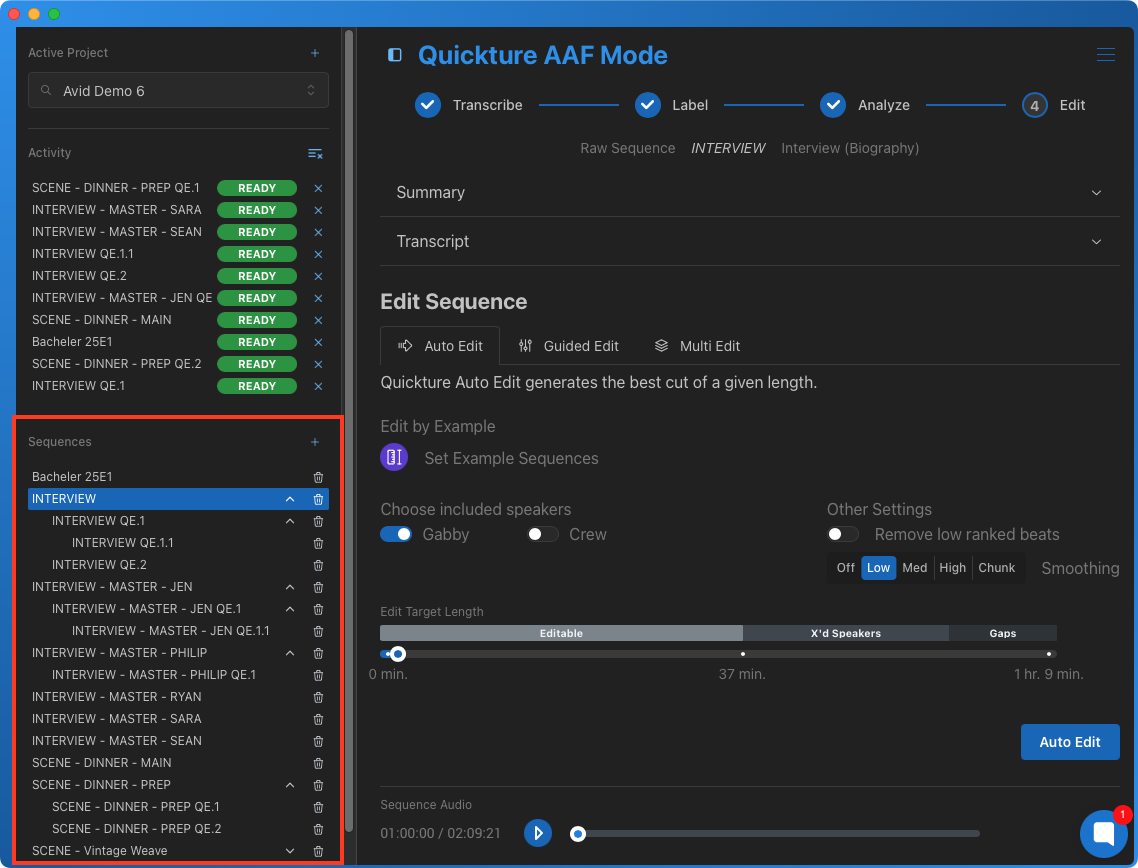Dans l’appli Quickture Avid Standalone, une navigation en plus est dispo dans la barre latérale à gauche.
Tu peux créer et choisir des Projets avec le menu déroulant Projet Actif. Clique sur le signe + pour créer un nouveau projet. On te conseille de donner exactement le même nom que ton projet Avid existant, ça évite de se mélanger !
Sélectionne le projet actif dans le menu déroulant, ou commence à taper pour filtrer et trouver ton projet.
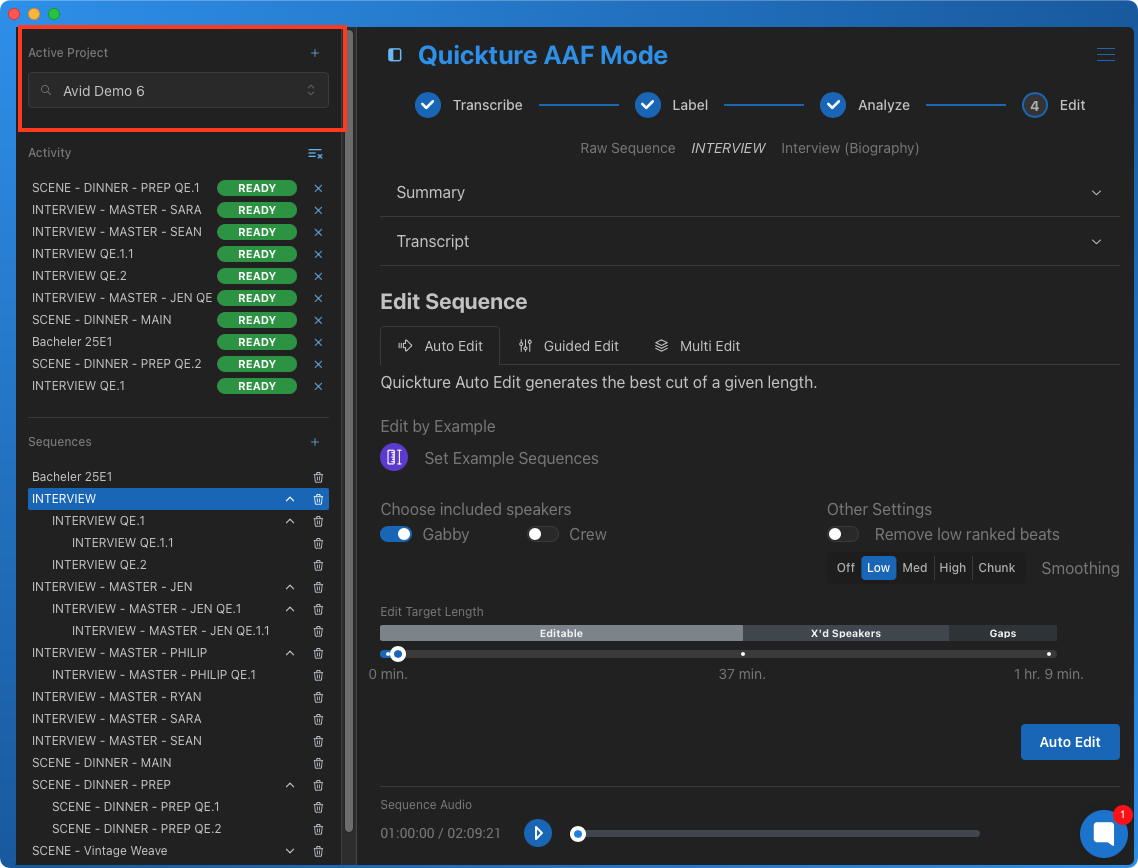
La partie suivante de la barre de navigation affiche l’Activité récente. Quickture te montre l’avancement de tous tes imports et de tes modifications de séquences. Il t’affichera aussi un avertissement si une séquence a besoin de ton attention, en la mettant en rouge.
Dans l’exemple ci-dessous, tu vois que certaines séquences sont prêtes pour l’étiquetage, d’autres ont eu une erreur. Clique juste sur la séquence pour l’ouvrir.
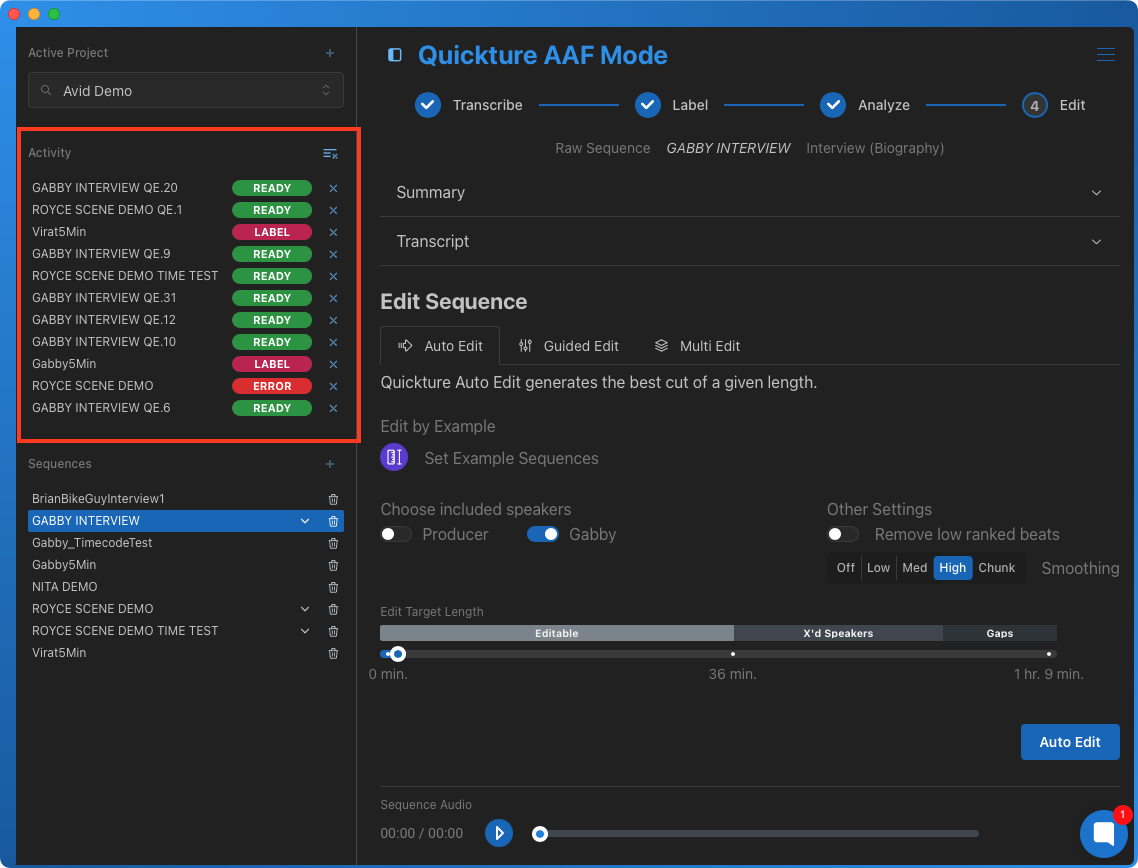
Quand tu sélectionnes un projet, ta liste de séquences va se mettre à jour dans la barre de navigation à gauche. Clique sur une séquence pour la sélectionner et la modifier dans la fenêtre principale. Tu peux aussi cliquer sur l’icône de la corbeille pour supprimer une séquence dont tu n’as plus besoin.
Ouvre la flèche à côté d’une séquence pour voir toutes ses sous-séquences.